¿Qué es UserEventAgent y por qué se está ejecutando en mi Mac?

Está mirando a través del Monitor de actividad cuando ve un proceso que no le es familiar: UserEventAgent. ¿Deberías estar preocupado? No: esta es una parte central de macOS.
RELACIONADO: ¿Qué es este proceso y por qué se ejecuta en mi Mac?
Este artículo es parte de nuestra serie en curso que explica varios procesos encontrados en el Monitor de actividad, como kernel_task, hidd, mdsworker, installd, WindowServer, blued, launchd, backup, opendirectoryd, powerd, coreauthd, configd, mdnsresponder y muchos otros. ¿No sabes cuáles son esos servicios? ¡Mejor empezar a leer!
¿Qué es UserEventAgent?
El proceso de hoy, UserEventAgent, es un daemon, lo que significa que se ejecuta en segundo plano. UserEventAgent monitorea varias cosas sobre su sistema a nivel de usuario. Para citar la página man para el proceso:
La utilidad UserEventAgent es un daemon que carga plugins proporcionados por el sistema para manejar eventos de sistema de alto nivel que no pueden ser monitoreados directamente por launchd.
RELACIONADO: ¿Qué es configd? , y ¿Por qué funciona en mi Mac?
Eso no está muy claro, así que analicemos esto. Anteriormente, hablamos sobre el proceso configd, que se ejecuta en segundo plano y supervisa el estado de varias cosas sobre tu Mac. Por ejemplo, configd realiza un seguimiento de si está conectado o desconectado, y alerta a los otros programas que usa cuando ese estado cambia. Hay una colección de complementos configd que permiten que el proceso haga esto.
UserEventAgent juega un rol similar a configd, pero supervisa un conjunto de cosas que configd no puede, principalmente porque configd es un sistema completo y se ejecuta por root, mientras que UserEventAgent se centra en su cuenta de usuario y se ejecuta en el nivel de cuenta de usuario. Puede hacer esto más tangible explorando los complementos que UserEventAgent administra: están en /System/Library/UeEventPlugins.
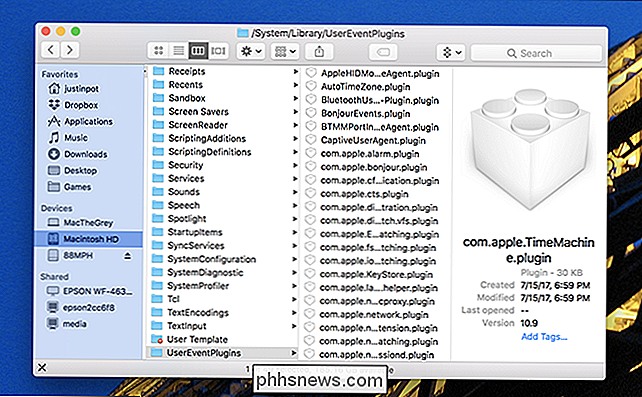
En la carpeta UserEventPlugins, encontrará complementos relacionados con Bluetooth, la configuración cero herramienta de red Bonjour, zonas horarias, Time Machine e incluso la barra táctil. UserEventAgent está monitoreando el estado de todas estas cosas e informando ese estado a las aplicaciones que usa.
Esta es una amplia variedad de funcionalidades, lo que significa que hay muchas razones posibles para que UserEventPlugins comience a consumir una gran cantidad de recursos del sistema . No podríamos comenzar a resumirlos todos aquí.
Sin embargo, hay algunas cosas básicas que puedes probar si notas un aumento en el uso de recursos por UserEventPlugins. Lo primero que debe intentar (no es sorpresa) es reiniciar su Mac. Es rudimentario, pero hará que la mayoría de los problemas desaparezcan. Si el problema persiste, intente deshabilitar cualquier hardware o software que haya agregado recientemente. Si eso detiene el alto uso de recursos, es probable que haya encontrado un error: deje de usar el software o hardware en cuestión, y luego vea si hay una actualización de software que resuelva el problema.
Crédito de la imagen: Fabian Irsara

Cómo usar OpenDNS o DNS de Google en su Mac
¿Sigue utilizando los servidores DNS de su proveedor de Internet? Probablemente no deberías serlo. En la mayoría de los casos, el DNS provisto por el ISP es lento y ocasionalmente baja por completo. Algunos incluso redirigen las URL sin resolver a una página de búsqueda de marca. Gross! Por estas razones, es mejor utilizar OpenDNS o el servicio de DNS de Google en lugar de lo que ofrece su ISP.

Cómo reemplazar las teclas de su teclado mecánico (Así puede vivir para siempre)
Los teclados mecánicos tienen una legendaria longevidad, pero como cualquier herramienta duradera, eso no significa que no requieran piezas de repuesto ocasionales. Tomemos un teclado mecánico muy querido y le demos un nuevo juego de llaves. ¿Por qué reemplazar las teclas del teclado? RELACIONADO: Si aún no ha probado un teclado mecánico, se está perdiendo Fuera Si tienes un teclado que te encanta, ¿por qué necesitarías cambiar las llaves?



